Jak naprawić kod QR, który nie działa w aparacie iPhone’a
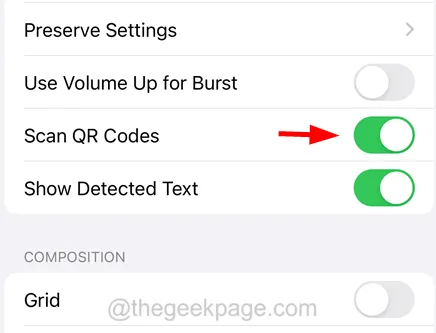
Poprawka 1 – Włącz ustawienie Skanuj kody QR na iPhonie
Krok 1: W tym celu musisz dotknąć ikony ustawień na ekranie głównym.
Krok 2: Po otwarciu strony ustawień przewiń w dół i kliknij Aparat z listy ustawień.
Krok 4: Tutaj powinieneś sprawdzić, czy opcja Skanuj kody QR jest włączona, czy nie.
Krok 5: Jeśli nie jest włączony, kliknij przycisk przełączania , aby go włączyć , jak pokazano poniżej.
Poprawka 2 – Użyj skanera kodów na iPhonie
Krok 2: Jeśli w centrum sterowania nie ma ikony skanera kodów, przejdź do aplikacji Ustawienia .
Krok 3: Przewiń w dół i kliknij opcję Centrum sterowania .
Krok 4: Teraz poszukaj opcji Skaner kodów w sekcji Więcej kontroli i kliknij jej symbol plus ( + ).
Krok 6: Teraz, jeśli chcesz zeskanować dowolny kod QR na swoim iPhonie, otwórz ekran Centrum sterowania .
Krok 7: Następnie dotknij ikony skanera kodów i użyj jej do zeskanowania kodu QR.
Poprawka 3 – Wymuś ponowne uruchomienie iPhone’a
Widzieliśmy, że na iPhonie występuje wiele problemów z powodu drobnych usterek technicznych, które istnieją w iPhonie. Jeśli chcemy usunąć te usterki z iPhone’a, powinniśmy raz wymusić ponowne uruchomienie iPhone’a .
Poprawka 4 – Zaktualizuj iPhone’a i wymuś zamknięcie aplikacji Aparat
Po pierwsze, powinieneś zaktualizować oprogramowanie iOS swojego iPhone’a do najnowszej wersji, która rozwiązuje większość problemów powstałych z powodu niektórych błędów. Po zaktualizowaniu oprogramowania iPhone’a musisz ponownie uruchomić aplikację aparatu na iPhonie, wykonując poniższe czynności.
Poprawka 5 – Zeskanuj kod QR za pomocą innego telefonu komórkowego
Krok 1: W tej metodzie musisz najpierw otworzyć aplikację aparatu na dowolnym innym telefonie komórkowym.
Poprawka 6 – Zresetuj wszystkie ustawienia na swoim iPhonie
Wielu użytkowników iPhone’a twierdziło, że udało im się rozwiązać ten problem, resetując wszystkie ustawienia iPhone’a do wartości domyślnych. Dlatego prosimy naszych czytelników, aby spróbowali zresetować wszystkie ustawienia na swoich iPhone’ach i sprawdzić, czy to rozwiąże problem.



Dodaj komentarz